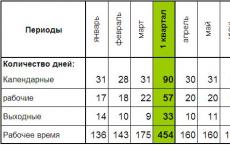Najjednoduchší osciloskop z počítača. Osciloskop z domáceho monitora počítača Moderný osciloskop na obvode mikrokontroléra
Nedávno som už jednu stavebnicu recenzoval, dnes je pokračovaním malej série recenzií o všemožných podomácky vyrobených veciach pre začínajúcich rádioamatérov.
Hneď poviem, že to určite nie je Tectronics alebo dokonca DS203, ale je to svojím spôsobom zaujímavá vec, aj keď je to v podstate hračka.
Väčšinou sa vec pred testovaním najskôr rozloží, tu ju musíte najskôr zložiť :)
Podľa mňa sú to „oči“ rádioamatéra. Toto zariadenie má zriedka vysokú presnosť, na rozdiel od multimetra, ale umožňuje vidieť procesy v dynamike, t.j. v pohybe“.
Niekedy môže takýto druhý „pohľad“ pomôcť viac ako deň hrania sa s testerom.
Predtým boli osciloskopy trubicové osciloskopy, potom ich nahradili tranzistorové, ale výsledok sa stále zobrazoval na obrazovke CRT. Postupom času ich nahradili ich digitálne náprotivky, malé, ľahké a logickým pokračovaním bol vzhľad dizajnéra na zostavenie takéhoto zariadenia.
Pred niekoľkými rokmi som na niektorých fórach narazil na pokusy (niekedy úspešné) vyvinúť domáci osciloskop. Konštruktor je samozrejme jednoduchší ako oni a slabší Technické špecifikácie, ale s istotou môžem povedať, že to zvládne zostaviť aj školák.
Táto stavebnica bola vyvinutá spoločnosťou jyetech. tohto zariadenia na webovej stránke výrobcu.
Možno sa tento prehľad bude špecialistom zdať príliš podrobný, ale prax komunikácie s začínajúcimi rádioamatérmi ukázala, že takto vnímajú informácie lepšie.
Vo všeobecnosti vám o všetkom poviem trochu nižšie, ale zatiaľ štandardný úvod, rozbalenie.
Stavebnicu poslali v obyčajnej taške na zips, aj keď dosť hrubú.
Podľa mňa by takejto sade naozaj prospelo nejaké pekné balenie. Nie za účelom ochrany pred poškodením, ale za účelom vonkajšej estetiky. Koniec koncov, vec by mala byť príjemná už vo fáze rozbaľovania, pretože ide o stavebnicu. 
Balíček obsahoval:
Inštrukcie
Vytlačená obvodová doska
Kábel na pripojenie k meraným obvodom
Dve vrecká ingrediencií
Displej. 
Technické vlastnosti zariadenia sú veľmi skromné, pretože pre mňa je to skôr tréningová súprava ako meracie zariadenie, aj keď aj pomocou tohto zariadenia je možné vykonávať merania, aj keď jednoduché. 
Súprava obsahuje aj podrobné farebné pokyny na dvoch hárkoch.
Návod popisuje postupnosť montáže, kalibrácie a stručný návod na použitie.
Jediným negatívom je, že je to všetko v angličtine, ale obrázky sú urobené jasne, takže aj v tejto verzii bude väčšina zrozumiteľná.
Pokyny dokonca označujú pozičné polohy prvkov a vytvárajú „začiarkavacie políčka“, kde musíte po dokončení určitej fázy začiarknuť. Veľmi premyslené. 
Existuje samostatný list papiera so zoznamom komponentov SMD.
Stojí za zmienku, že existujú najmenej dva varianty zariadenia. Na prvom je na začiatku spájkovaný iba mikrokontrolér, na druhom sú spájkované všetky SMD súčiastky.
Prvá možnosť je určená pre trochu skúsenejších používateľov.
Toto je možnosť, ktorá je zahrnutá v mojej recenzii, o existencii druhej možnosti som sa dozvedel neskôr. 
Plošný spoj je obojstranný, rovnako ako v predchádzajúcej recenzii, dokonca aj farba je rovnaká.
Navrchu je maska s označením prvkov, jedna časť prvkov je úplne označená, druhá má len číslo pozície podľa schémy. 
Na zadnej strane nie sú žiadne označenia, je tam len označenie prepojok a názov modelu zariadenia.
Doska je pokrytá maskou a maska je veľmi odolná (nedobrovoľne som ju musel skontrolovať), čo je podľa môjho názoru potrebné špeciálne pre začiatočníkov, pretože počas procesu montáže je ťažké niečo poškodiť. 
Ako som napísal vyššie, označenia inštalovaných prvkov sú vyznačené na doske, označenia sú jasné, na túto položku nie sú žiadne sťažnosti. 
Všetky kontakty sú pocínované, doska sa spájkuje veľmi ľahko, dobre, takmer ľahko, viac o tejto nuancii v sekcii montáže :) 
Ako som písal vyššie, na doske je predinštalovaný mikrokontrolér
Toto je 32-bitový mikrokontrolér založený na ARM 32-bitovom jadre Cortex™-M3.
Maximálna pracovná frekvencia je 72 MHz a má tiež 2 x 12-bitový, 1 μs ADC. 
Na oboch stranách dosky je uvedený jeho model, DSO138. 
Vráťme sa k zoznamu komponentov.
Malé rádiové komponenty, konektory atď. Balené v malých vreckách. 
Vysypte obsah veľkého vrecka na stôl. Vo vnútri sú konektory, stojany a elektrolytické kondenzátory. V balení sú ešte dve malé vrecúška :) 
Po otvorení všetkých balení vidíme pomerne veľa rádiových komponentov. Aj keď vzhľadom na to, že ide o digitálny osciloskop, čakal som viac.
Je pekné, že odpory SMD sú označené, aj keď podľa môjho názoru by nebolo na škodu označiť aj bežné odpory alebo poskytnúť malý sprievodca farebným kódovaním v súprave. 
Displej je zabalený v mäkký materiál, ako sa ukázalo, nešmýka sa, takže sa nebude visieť v taške a doska plošných spojov ho chráni pred poškodením počas prepravy.
Ale aj tak si myslím, že normálne balenie by nezaškodilo. 
Zariadenie využíva 2,4-palcový TFT LCD indikátor s LED podsvietením.
Rozlíšenie obrazovky 320 x 240 pixelov. 
Súčasťou je aj malý kábel. Na pripojenie k osciloskopu slúži štandardný BNC konektor na druhom konci kábla je pár krokosvoriek.
Kábel je stredne mäkký, krokodíly sú dosť veľké. 
No, tu je pohľad na celú zostavu úplne rozvinutý. 
Teraz môžete prejsť k samotnej montáži tohto konštruktéra a zároveň sa pokúsiť prísť na to, aké je to náročné.
Minule som začal montáž s odpormi, ako najnižšími prvkami na doske.
Ak máte SMD komponenty, je lepšie začať montáž s nimi.
Aby som to urobil, rozložil som všetky komponenty SMD na priloženom hárku, pričom som na diagrame uviedol ich nominálnu hodnotu a označenie polohy. 
Keď som bol pripravený na spájkovanie, myslel som si, že prvky sú v príliš malom puzdre pre začiatočníka, namiesto 0805 by bolo možné použiť odpory veľkosti 1206. Rozdiel v zaberanom priestore je nepatrný, ale; spájkovanie je jednoduchšie.
Druhá myšlienka bola - teraz stratím odpor a nenájdem ho. Dobre, otvorím stôl a vyberiem druhý takýto odpor, ale nie každý má takú možnosť. V tomto prípade si dal výrobca záležať.
Všetky odpory (škoda, že to neboli mikroobvody) som dal ešte o jeden, t.j. v zálohe, veľmi obozretne, kompenzovať. 
Ďalej budem hovoriť trochu o tom, ako spájkujem takéto komponenty a ako to radím ostatným, ale toto je len môj názor, samozrejme, každý to môže urobiť svojím vlastným spôsobom.
Niekedy sa SMD súčiastky spájkujú pomocou špeciálnej pasty, ale nestáva sa často, aby ju mal začínajúci rádioamatér (a dokonca ani nezačiatočník), preto vám ukážem, ako jednoduchšie sa bez nej pracuje.
Vezmeme komponent pomocou pinzety a aplikujeme ho na miesto inštalácie. 
Vo všeobecnosti miesto inštalácie súčiastky často najskôr natriem tavidlom, čo uľahčuje spájkovanie, ale komplikuje čistenie dosky, niekedy môže byť ťažké tavidlo spod súčiastky odstrániť.
Preto som v tomto prípade jednoducho použil 1mm rúrkovú spájku s tavidlom.
Pridržte súčiastku pinzetou, umiestnite kvapku spájky na hrot spájkovačky a prispájkujte jednu stranu súčiastky.
Je v poriadku, ak sa spájkovanie ukáže ako škaredé alebo nie príliš silné, v tejto fáze stačí, aby komponent držal pohromade.
Potom operáciu zopakujeme so zvyšnými komponentmi.
Potom, čo sme takto zabezpečili všetky súčiastky (alebo všetky súčiastky rovnakej nominálnej hodnoty), môžeme ich podľa potreby bezpečne prispájkovať, dosku otočíme tak, aby bola už zaletovaná strana vľavo a pridržíme spájkovanie; žehličku v pravej ruke (ak si pravák) a zaspájkuj ľavou, prejdeme všetky nespájkované miesta. Ak nie je spájkovanie druhej strany uspokojivé, otočte dosku o 180 stupňov a podobným spôsobom prispájkujte druhú stranu súčiastky.
Vďaka tomu je to jednoduchšie a rýchlejšie ako spájkovanie každého komponentu jednotlivo. 
Tu na fotografii môžete vidieť niekoľko nainštalovaných odporov, ale zatiaľ spájkovaných iba na jednej strane. 
Mikroobvody v SMD puzdre sú označené rovnakým spôsobom ako v bežnom, vľavo pri značke (aj keď zvyčajne vľavo dole pri pohľade na označenie) je prvý kontakt, ostatné sa počítajú proti smeru hodinových ručičiek.
Na fotografii je znázornené miesto na inštaláciu mikroobvodu a príklad, ako by sa mal nainštalovať. 
S mikroobvodmi postupujeme úplne podobne ako v príklade s odpormi.
Mikroobvod položíme na podložky, prispájkujeme ktorýkoľvek kolík (najlepšie najkrajnejší), mierne upravíme polohu mikroobvodu (ak je to potrebné) a prispájkujeme zvyšné kontakty.
S mikroobvodom stabilizátora môžete robiť rôzne veci, ale odporúčam vám najskôr spájkovať okvetné lístok a potom kontaktné podložky, potom bude mikroobvod určite ležať na doske.
Ale nikto nezakazuje spájkovať najskôr krajný kolík a potom všetky ostatné. 
Všetky SMD súčiastky sú osadené a zaspájkované, ostalo pár rezistorov, z každej hodnoty jeden, dajte do tašky, možno sa niekedy budú hodiť. 
Prejdime k inštalácii konvenčných rezistorov.
V minulej recenzii som hovoril trochu o farebnom kódovaní. Tentoraz by som vám radšej poradil jednoducho zmerať odpor rezistorov pomocou multimetra.
Faktom je, že odpory sú veľmi malé a pri takýchto veľkostiach je farebné označenie veľmi ťažko čitateľné (čím menšia je plocha natretej plochy, tým ťažšie je určiť farbu).
Najprv som v návode hľadal zoznam nominálnych hodnôt a pozičných označení, ale nenašiel som ich, pretože som ich hľadal vo forme taniera a po inštalácii sa ukázalo, že sú na obrázkoch, so zaškrtávacími políčkami na označenie stanovených pozícií.
Pre moju neopatrnosť som si musel vyrobiť vlastný tanier, na ktorý som nainštalované komponenty rozložil vedľa seba.
Naľavo je rezistor vidieť samostatne pri zostavovaní platne bol nadbytočný, tak som ho nechal na koniec. 
Pri rezistoroch postupujeme podobne ako v predchádzajúcej recenzii, závery tvoríme pomocou pinzety (príp špeciálny tŕň), aby rezistor ľahko zapadol na miesto.
Pozor, pozičné označenia súčiastok na doske môžu byť nielen označené, ale aj SIGNOVANÉ a to si s vami môže zahrať krutú srandu, najmä ak je na doske veľa súčiastok v jednom rade. 
Tu vyšlo malé mínus plošného spoja.
Ide o to, že otvory pre rezistory majú veľmi veľký priemer a keďže je inštalácia pomerne tesná, rozhodol som sa vývody ohnúť, ale nie príliš, a preto v takýchto otvoroch veľmi nedržia. 
Vzhľadom na to, že rezistory veľmi nedržali, odporúčam nevypĺňať všetky hodnoty naraz, ale nainštalovať polovicu alebo tretinu, potom ich prispájkovať a nainštalovať zvyšok.
Nebojte sa špendlíky príliš obhrýzť, obojstranná doska s metalizáciou takéto veci odpustí, rezistor sa dá vždy prispájkovať aj navrchu, čo sa vám pri jednostrannom plošnom spoji nepodarí. 
To je všetko, rezistory sú zapečatené, prejdime ku kondenzátorom.
Zaobchádzal som s nimi rovnako ako s odpormi, rozložil som ich podľa dosky.
Mimochodom, ešte mi zostal jeden rezistor navyše, zrejme ho tam dali náhodou. 
Pár slov o označovaní.
Takéto kondenzátory sú označené rovnakým spôsobom ako odpory.
Prvé dve číslice sú číslo, tretia číslica je počet núl za číslom.
Výsledný výsledok sa rovná kapacite v pikofaradoch.
Ale na tejto doske sú kondenzátory, ktoré nespadajú pod toto označenie, to sú hodnoty 1, 3 a 22pF.
Označujú sa jednoducho uvedením kapacity, keďže kapacita je menšia ako 100pF, t.j. menej ako tri číslice. 
Najprv spájkujem malé kondenzátory podľa pozičných označení (to je úloha). 
S kondenzátormi s kapacitou 100 nF som trochu šliapol, bez toho, aby som ich hneď pridal na platňu, musel som to urobiť neskôr ručne. 
Vývody kondenzátorov som tiež neohol úplne, ale pri cca 45 stupňoch to úplne stačí na to, aby súčiastka nevypadla.
Mimochodom, na tejto fotografii môžete vidieť, že miesta spojené so spoločným kontaktom dosky sú vyrobené správne, je tu prstencová medzera na zníženie prenosu tepla, čo uľahčuje spájkovanie takýchto miest. 
Akosi som si na tejto doske trochu oddýchol a spomenul som si na tlmivky a diódy po prispájkovaní keramických kondenzátorov, aj keď lepšie by bolo prispájkovať ich pred nimi.
To však situáciu naozaj nezmenilo, takže prejdime k nim.
Doska bola dodávaná s tromi tlmivkami a dvomi diódami (1N4007 a 1N5815). 
S diódami je všetko jasné, umiestnenie je označené, katóda je označená bielym pásikom na samotnej dióde a na doske, je veľmi ťažké ju pomýliť.
S tlmivkami to môže byť trochu komplikovanejšie, niekedy tiež majú farebné kódovanie, našťastie v tomto prípade majú všetky tri tlmivky rovnaké hodnotenie :) 
Na doske sú tlmivky označené písmenom L a vlnovkou.
Na fotografii je časť dosky s utesnenými tlmivkami a diódami. 
Osciloskop používa dva tranzistory s rôznou vodivosťou a dva stabilizačné mikroobvody s rôznou polaritou. V tomto smere buďte opatrní pri inštalácii, keďže označenie 78L05 je veľmi podobné 79L05, no ak to položíte opačne, s najväčšou pravdepodobnosťou pôjdete po nových.
S tranzistormi je to trochu jednoduchšie, doska síce jednoducho ukazuje vodivosť bez označenia typu tranzistora, ale typ tranzistora a označenie jeho polohy je možné ľahko zistiť zo schémy alebo mapy inštalácie komponentov.
Svorky sa tu formujú výrazne ťažšie, pretože všetky tri svorky je potrebné tvarovať, je lepšie sa neponáhľať, aby sa svorky neodlomili. 
Závery sa tvoria rovnakým spôsobom, čo zjednodušuje úlohu.
Pozícia tranzistorov a stabilizátorov je naznačená na doske, no pre každý prípad som odfotil, ako by mali byť osadené. 
Súprava obsahovala výkonný (relatívne) induktor, ktorý sa používa v prevodníku na získanie zápornej polarity, a kremenný rezonátor.
Nepotrebujú robiť závery. 
Teraz o kremennom rezonátore, je vyrobený pre frekvenciu 8 MHz, tiež nemá polaritu, ale je lepšie dať pod neho kus pásky, pretože jeho telo je kovové a leží na koľajniciach. Doska bola pokrytá ochrannou maskou, ale v takýchto prípadoch som si nejako zvykol urobiť pre istotu nejakú podložku.
Nečudujte sa, že som na začiatku naznačil, že procesor má maximálnu frekvenciu 72 MHz, a quartz stojí len 8, vo vnútri procesora sú aj frekvenčné deličky a niekedy aj násobiče, takže jadro bez problémov zvládne napr. , na frekvencii 8x8 = 64 MHz.
Z nejakého dôvodu sú kontakty induktora na doske štvorcového a okrúhleho tvaru, hoci samotný induktor je nepolárny prvok, takže je lepšie neohýbať vodiče; 
Súprava obsahovala niekoľko elektrolytických kondenzátorov, všetky majú rovnakú kapacitu 100 μF a napätie 16 voltov.
Musia byť spájkované so správnou polaritou, inak sú možné pyrotechnické efekty :)
Dlhý vodič kondenzátora je kladný kontakt. Doska má označenia polarity v blízkosti príslušného kolíka a vedľa kruhu označujúceho polohu kondenzátora, čo je celkom pohodlné.
Pozitívny výstup je označený. Niekedy ho označujú ako negatívny, v takom prípade je približne polovica kruhu zatienená. A potom je tu výrobca počítačového hardvéru ako Asus, ktorý zatieňuje pozitívnu stránku, takže musíte byť vždy opatrní. 
Postupne sme sa dostali k pomerne vzácnemu komponentu, kondenzátoru trimra.
Ide o kondenzátor, ktorého kapacitu je možné meniť v malých medziach, napríklad 10-30pF, zvyčajne je kapacita týchto kondenzátorov malá, do 40-50pF.
Vo všeobecnosti ide o nepolárny prvok, t.j. Formálne nezáleží na tom, ako to spájkujete, ale niekedy záleží na tom, ako to spájkujete.
Kondenzátor obsahuje štrbinu pre skrutkovač (ako hlava malej skrutky), ktorá má elektrické pripojenie s jedným zo záverov. SO v tomto obvode je jedna svorka kondenzátora pripojená k spoločnému vodiču dosky a druhá k zostávajúcim prvkom.
Aby sa znížil vplyv skrutkovača na parametre obvodu, je potrebné ho spájkovať tak, aby bol kolík pripojený k slotu pripojený k spoločnému vodiču dosky.
Doska je označená ako ju spájkovať a neskôr v recenzii bude fotografia, kde to môžete vidieť. 
Tlačidlá a spínače.
No, je ťažké tu niečo pokaziť, keďže je veľmi ťažké ich nejako vložiť :)
Môžem len povedať, že vývody tela spínača musia byť prispájkované k doske.
V prípade prepínača to nielenže pridá na sile, ale zároveň spojí telo spínača so spoločným kontaktom dosky a telo spínača bude fungovať ako tienenie pred rušením. 
Konektory.
Najťažšia časť z hľadiska spájkovania. Nie je to ťažké kvôli presnosti alebo malej veľkosti súčiastky, ale naopak, niekedy je ťažké zahriať oblasť spájkovania, takže pre konektor BNC je lepšie vziať silnejšiu spájkovačku. 
Na fotografii môžete vidieť -
Spájkovanie konektora BNC, prídavného napájacieho konektora (jediný konektor, ktorý sa tu dá nainštalovať opačne) a konektora USB. 
Menší problém nastal s indikátorom, respektíve s konektormi na jeho pripojenie.
Stavebnica zabudla na dvojicu dvojitých kontaktov (pinov), tu slúžia na zaistenie strany indikátora oproti signálnemu konektoru. 
Ale po zhliadnutí vývodu konektora signálu som si uvedomil, že niektoré kontakty sa dajú ľahko odhryznúť a použiť namiesto chýbajúcich.
Mohol by som otvoriť zásuvku stola a vybrať odtiaľ takýto konektor, ale bolo by to nezaujímavé a do istej miery nečestné. 
Na dosku prispájkujeme päticové (tzv. samice) časti konektorov. 
Doska má výstup vstavaného generátora 1KHz, budeme ho potrebovať neskôr, hoci tieto dva kontakty sú navzájom spojené, stále spájkujeme prepojku, bude to vhodné na pripojenie signálneho kábla „krokodíl“.
Pre prepojku je vhodné použiť zahryznuté olovo elektrolytického kondenzátora, sú dlhé a dosť tuhé.
Táto prepojka sa nachádza naľavo od napájacieho konektora. 
Na doske je aj pár dôležitých skokanov.
Jeden z nich, tzv JP3 treba ho hneď skratovať, robí sa to kvapkou pájky. 
S druhým jumperom je to trochu komplikovanejšie.
Najprv musíte pripojiť multimeter v režime merania napätia v testovacom bode umiestnenom nad čepeľou stabilizačného čipu. Druhá sonda je pripojená k ľubovoľnému kontaktu pripojenému k spoločnému kontaktu dosky, napríklad ku konektoru USB.
Napájanie sa dodáva na dosku a kontroluje sa napätie v testovacom bode, ak je všetko v poriadku, malo by tam byť asi 3,3 V. 
Po tomto skokanovi JP4, umiestnený mierne vľavo a pod stabilizátorom, je tiež pripojený pomocou kvapky spájky. 
Zapnuté zadná strana Doska má ďalšie štyri prepojky, nemusíte sa ich dotýkať, sú to technologické prepojky na diagnostiku dosky a prepnutie procesora do režimu firmvéru. 
Vráťme sa k displeju. Ako som písal vyššie, musel som odhryznúť niekoľko párov kontaktov, aby som nimi nahradil chýbajúce.
Ale pri montáži som sa rozhodol, že vonkajšie páry nevyhryziem, ale akoby zo stredu a prispájkujem na miesto ten vonkajší, takže pri montáži by bolo náročnejšie niečo pomýliť. 
Aj keď je na displeji ochranná fólia, odporúčal by som pri spájkovaní konektora zakryť obrazovku papierom, v takom prípade kvapky taviva, ktoré sa pri spájkovaní uvarí, odletia na papier a nie na obrazovku. 
To je všetko, môžete použiť napájanie a skontrolovať :)
Mimochodom, jedna z diód, ktoré sme predtým spájkovali, slúži na ochranu elektroniky pred nesprávnym napájaním zo strany vývojára, je to užitočný krok, pretože doska môže byť za sekundu spálená s nesprávnou polaritou.
Doska označuje napájanie 9 voltov, ale špecifikovaný je rozsah až 12 voltov.
V testoch som dosku napájal z 12 Voltového zdroja, ale skúšal som aj z dvoch sériovo zapojených lítiových batérií, rozdiel bol len v trochu nižšom jase podsvietenia obrazovky, myslím, že použitím 5V stabilizátora s nízkym poklesom a odstránením ochrannej diódy (alebo paralelným zapojením s napájaním a inštaláciou poistky) môžete dosku jednoducho napájať z dvoch lítiových batérií.
Prípadne použite 3,7-5V menič napájania. 
Keďže spustenie dosky bolo úspešné, je lepšie dosku pred nastavením umyť.
Ja používam acetón, je síce zakázaný na predaj, ale sú tam malé rezervy ako možnosť, použili sme aj toluén, v krajnom prípade aj lekársky lieh.
Dosku je však potrebné umyť, nemusíte ju celú „kúpať“, stačí ju zdola prejsť vatovým tampónom. 
Nakoniec tabuľu postavíme „na nohy“ pomocou dodaných stojanov, samozrejme, sú o niečo menšie, ako je potrebné, a trochu sa kývajú, ale stále je to pohodlnejšie ako len položiť na stôl, nehovoriac o tom; skutočnosť, že kolíky dielov môžu poškriabať dosku stola a podobne, týmto spôsobom sa nič nedostane pod dosku a nevyskrutkuje nič pod ňou. 
Prvý test je zo vstavaného generátora, preto pripojíme krokodíla s červeným izolátorom k prepojke v blízkosti napájacieho konektora, nie je potrebné nikde pripájať čierny vodič. 
Skoro by som zabudol, pár slov o účele spínačov a tlačidiel.
Vľavo sú tri trojpolohové prepínače.
Horný prepína prevádzkový režim vstupu.
Uzemnený
Prevádzkový režim bez zohľadnenia konštantnej zložky, alebo AC, alebo prevádzkový režim s uzavretým vstupom. Dobre sa hodí na meranie striedavého prúdu.
Prevádzkový režim s možnosťou merania priamy prúd, alebo prevádzkový režim s otvoreným vstupom. Umožňuje meranie s prihliadnutím na zložku konštantného napätia.
Druhý a tretí prepínač umožňuje výber stupnice pozdĺž osi napätia.
Ak zvolíte 1 Volt, znamená to, že v tomto režime bude výkyv jednej stupnice na obrazovke rovný napätiu 1 Volt.
Stredný prepínač zároveň umožňuje voľbu napätia a dolný násobič, preto pomocou troch prepínačov môžete zvoliť deväť pevných úrovní napätia od 10 mV do 5 Voltov na článok.
Na pravej strane sú tlačidlá na ovládanie režimov skenovania a prevádzkových režimov.
Popis tlačidiel zhora nadol.
1. Krátkym stlačením sa zapne režim HOLD, t.j. zaznamenávanie údajov na displeji. pri dlhom (viac ako 3 sekundy) zapína alebo vypína režim digitálneho výstupu údajov parametrov signálu, frekvencie, periódy, napätia.
2. Tlačidlo na zvýšenie zvoleného parametra
3. Tlačidlo na zníženie zvoleného parametra.
4. Tlačidlo na prepínanie medzi prevádzkovými režimami.
Ovládanie času rozbehu, rozsah od 10 µs do 500 sekúnd.
Vyberte prevádzkový režim synchronizačnej spúšte, Auto, normálny a pohotovostný.
Režim zachytenia synchronizačného signálu spúšťačom na prednej alebo zadnej strane signálu.
Výber úrovne napätia na zachytávanie synchronizačného spúšťacieho signálu.
Horizontálne posúvanie tvaru vlny vám umožňuje sledovať signál „mimo obrazovky“
Nastavenie vertikálnej polohy oscilogramu pomáha pri meraní napätí signálov a keď sa oscilogram nezmestí na obrazovku...
Resetovacie tlačidlo, jednoduché reštartovanie osciloskopu, ako sa ukázalo, je niekedy veľmi pohodlné.
Vedľa tlačidla je zelená LED, ktorá bliká, keď je osciloskop synchronizovaný.
Všetky režimy, keď je zariadenie vypnuté, sú zapamätané a následne sa zapne v režime, v ktorom bolo vypnuté.
Na doske je aj USB konektor, ale ako som pochopil, v tejto verzii sa nepoužíva, pri pripojení k počítaču zobrazuje, že bolo detekované neznáme zariadenie.
Nechýbajú ani kontakty na blikanie zariadenia.
Všetky režimy zvolené tlačidlami alebo prepínačmi sú duplikované na obrazovke osciloskopu. 
Verziu softvéru som neaktualizoval, pretože je momentálne najnovšia 113-13801-042 
Nastavenie zariadenia je veľmi jednoduché s tým pomáha vstavaný generátor.
S najväčšou pravdepodobnosťou, keď sa pripojíte k vstavanému obdĺžnikovému generátoru impulzov, uvidíte namiesto rovnomerných obdĺžnikov nasledujúci obrázok, horný/dolný uhol sa buď „zrúti“ alebo „nahor“. 
Toto sa koriguje otáčaním ladiacich kondenzátorov.
Kondenzátory sú dva, v režime 0,1 Volt upravíme C4, v režime 1 Volt, respektíve C6. V režime 10 mV sa nevykonáva žiadna úprava. 
Úpravou je potrebné dosiahnuť rovnomerné pravouhlé impulzy na obrazovke, ako je znázornené na fotografii. 
Pozrel som sa na tento signál iným osciloskopom, podľa mňa je dostatočne „hladký“ na kalibráciu tohto osciloskopu. 
Hoci sú kondenzátory nainštalované správne, aj pri tejto možnosti je mierny vplyv kovového skrutkovača, pokiaľ držíme hrot na nastaviteľnom prvku, výsledok je rovnaký, akonáhle hrot odstránite, výsledok sa zmení mierne.
Pri tejto možnosti ho buď dotiahnite malými posunmi, alebo použite plastový (dielektrický) skrutkovač.
Dostal som taký skrutkovač s nejakou kamerou Hikvision. 
Na jednej strane má krížový hrot, zrezaný, špeciálne pre takéto kondenzátory, na druhej je rovný. 
Keďže tento osciloskop je skôr zariadením na štúdium princípov fungovania ako skutočne plnohodnotným zariadením, nevidím zmysel v úplnom testovaní, hoci ukážem a skontrolujem hlavné veci.
1. Úplne som zabudol, niekedy sa mi pri práci v spodnej časti obrazovky objaví reklama výrobcu :)
2. Zobrazuje digitálne hodnoty parametra signálu, signál je dodávaný zo vstavaného generátora pravouhlých impulzov.
3. Toto je vnútorný šum vstupu osciloskopu Videl som o tom zmienky na internete, ako aj o tom, že; novú verziu má nižšiu hladinu hluku.
4. Aby som skontroloval, či ide skutočne o šum z analógovej časti a nie o rušenie, prepol som osciloskop do režimu so skratovaným vstupom. 
1. Prepnite čas sweepu na 500 sekúnd na režim divízie, ako pre mňa, no, toto je naozaj pre nadšencov extrémnych športov.
2. Úroveň vstupného signálu je možné zmeniť z 10 mV na bunku
3. Až 5 voltov na článok.
4. Obdĺžnikový signál s frekvenciou 10 KHz z generátora osciloskopu DS203. 
1. Obdĺžnikový signál s frekvenciou 50 KHz z generátora osciloskopu DS203. Je vidieť, že pri tejto frekvencii je signál už značne skreslený. 100KHz už nemá veľký zmysel.
2. Sínusový signál s frekvenciou 20 KHz z generátora osciloskopu DS203.
3. Trojuholníkový signál s frekvenciou 20 KHz z generátora osciloskopu DS203.
4. Nábehový signál s frekvenciou 20 KHz z generátora osciloskopu DS203. 
Ďalej som sa rozhodol trochu pozrieť na to, ako sa zariadenie správa pri práci so sínusovým signálom dodávaným z analógového generátora a porovnať ho s mojím DS203
1. Frekvencia 1KHz
2. Frekvencia 10KHz 
1. Frekvencia 100KHz, v konštruktérovi nemôžete zvoliť čas rozbehu menej ako 10ms, preto je to jediný spôsob :(
2. A takto môže vyzerať sínusový signál s frekvenciou 20KHz, napájaný z DS203, ale v inom režime vstupného deliča. Vyššie bol screenshot takéhoto signálu, ale daný v polohe deliča 1 Volt x 1, tu je signál v režime 0,1 Volt x 5.
Nižšie môžete vidieť, ako tento signál vyzerá pri privádzaní do DS203 
20 kHz signál dodávaný z analógového generátora. 
Porovnávacia fotografia dvoch osciloskopov, DSO138 a DS203. Oba sú pripojené k analógovému sínusovému generátoru, frekvencia 20KHz, oba osciloskopy sú nastavené na rovnaký prevádzkový režim. 
Zhrnutie.
klady
Zaujímavý vzdelávací dizajn
Kvalitná doska plošných spojov, odolný ochranný náter.
Súpravu zvládne zostaviť aj nováčik rádioamatér.
Dobre premyslené balenie, potešili ma pribalené náhradné odpory.
Návod dobre popisuje proces montáže.
Mínusy
Nízkofrekvenčný vstupný signál.
Zabudli pribaliť pár kontaktov na pripevnenie indikátora.
Jednoduché balenie.
Môj názor. Stručne poviem, keby som mal takúto stavebnicu v detstve, bol by som asi veľmi šťastný, aj napriek jej nedostatkom.
Skrátka, bol som milo prekvapený konštruktérom, považujem to za dobrý základ ako pri získavaní skúseností pri montáži a nastavovaní elektronického prístroja, tak aj pri práci s rádioamatérskym veľmi dôležitým prístrojom - osciloskopom. Možno je to jednoduché, dokonca aj bez pamäte a s nízkou frekvenciou, ale je to oveľa lepšie ako hranie sa so zvukovými kartami.
Samozrejme, nemožno to považovať za vážne zariadenie, ale nie je umiestnené ako také, ale ako dizajnér, viac ako čokoľvek iné.
Prečo som si objednal tohto dizajnéra? Áno, bolo to zaujímavé, pretože všetci milujeme hračky :)
Dúfam, že recenzia bola zaujímavá a užitočná, teším sa na návrhy týkajúce sa možností testovania :)
Ako vždy, ďalšie materiály, firmvér, pokyny, zdroje, schéma, popis -
Osciloskop je nástroj, ktorý má takmer každý rádioamatér. Ale pre začiatočníkov je to príliš drahé.
Problém vysoká cena Riešenie je jednoduché: existuje veľa možností na výrobu osciloskopu.
Počítač je na takúto úpravu ako stvorený a jeho funkčnosť a vzhľad nebude nijako poškodený.
Zariadenie a účel
Schéma zapojenia osciloskopu je pre začínajúceho rádioamatéra ťažké pochopiť, takže by sa nemala považovať za celok, ale najprv by sa mala rozdeliť na samostatné bloky:
Každý blok predstavuje samostatný mikroobvod alebo doska.
Signál z testovaného zariadenia je privedený cez vstup Y do vstupného deliča, ktorý nastavuje citlivosť meracieho obvodu. Po prechode predzosilňovačom a oneskorovacou linkou sa dostane ku koncovému zosilňovaču, ktorý riadi vertikálnu výchylku lúča indikátora. Čím vyššia je úroveň signálu, tým viac je lúč vychýlený. Takto je navrhnutý vertikálny vychyľovací kanál.
Druhým kanálom je horizontálna výchylka, potrebná na synchronizáciu lúča so signálom. Umožňuje vám udržať lúč na mieste určenom v nastaveniach.
Bez synchronizácie sa lúč vznáša mimo obrazovku.
Existujú tri typy synchronizácie: z externého zdroja, zo siete a zo skúmaného signálu. Ak má signál konštantnú frekvenciu, potom je lepšie použiť synchronizáciu z nej. Vonkajším zdrojom je zvyčajne laboratórny generátor signálu. Namiesto toho je na tieto účely vhodný smartfón, na ktorom je nainštalovaná špeciálna aplikácia, ktorá moduluje pulzný signál a vydáva ho do konektora pre slúchadlá.
Osciloskopy sa používajú pri opravách, navrhovaní a konfigurácii rôznych elektronických zariadení. Toto zahŕňa diagnostika automobilového systému, riešenie problémov v domácich spotrebičoch a oveľa viac.
Osciloskop meria:
- Úroveň signálu.
- Jeho tvar.
- Rýchlosť vzostupu pulzu.
- Amplitúda.
Umožňuje vám tiež spracovať signál až na tisíciny sekundy a zobraziť ho veľmi podrobne.
Väčšina osciloskopov má zabudovaný frekvenčný čítač.
Osciloskop pripojený cez USB
Existuje veľa možností na výrobu domácich osciloskopov USB, ale nie všetky sú prístupné pre začiatočníkov. Najviac jednoduchá možnosť Bude zostavený z hotových komponentov. Predávajú sa v predajniach rádií. Lacnejšou možnosťou by bolo kúpiť tieto rádiové komponenty v čínskych internetových obchodoch, ale musíte si uvedomiť, že komponenty zakúpené v Číne môžu prísť v chybnom stave a peniaze za ne sa nie vždy vrátia. Po zložení by ste mali dostať malý set-top box, ktorý sa pripojí k PC.
Táto verzia osciloskopu má najvyššiu presnosť. Ak sa vyskytne problém, ktorý osciloskop zvoliť na opravu notebookov a iný komplexná technológia, je lepšie sa preň rozhodnúť.
Na výrobu budete potrebovať:
- Doska s oddelenými dráhami.
- Procesor CY7C68013A.
- Čip analógovo-digitálneho prevodníka AD9288−40BRSZ.
- Kondenzátory, rezistory, tlmivky a tranzistory. Hodnoty týchto prvkov sú uvedené na schéme zapojenia.
- Spájkovacia pištoľ na tesnenie SMD súčiastok.
- Izolácia drôtu v laku s prierezom 0,1 mm².
- Toroidné jadro na vinutie transformátora.
- Kus sklolaminátu.
- Spájkovačka s uzemneným hrotom.
- Spájka.
- Flux.
- Spájkovacia pasta.
- Pamäťový čip EEPROM flash 24LC64.
- Rám.
- USB konektor.
- Zásuvka na pripojenie sond.
- Relé TX-4,5 alebo iné, s riadiacim napätím maximálne 3,3 V.
- 2 operačné zosilňovače AD8065.
- DC-DC menič.
Musíte zbierať podľa tejto schémy:
Zvyčajne rádioamatéri používajú metódu leptania na výrobu dosiek plošných spojov. Ale aby to takto bolo obojstranné vytlačená obvodová doska So zložitým zapojením to nezvládnete sami, takže si ho musíte vopred objednať v továrni, ktorá takéto dosky vyrába.
K tomu je potrebné zaslať do továrne výkres dosky, podľa ktorého sa bude vyrábať. Tá istá továreň vyrába dosky rôznej kvality. Závisí to od možností zvolených pri zadávaní objednávky.
Aby ste nakoniec dostali dobrú platbu, musíte to uviesť v objednávke tieto podmienky:
- Hrúbka sklolaminátu je minimálne 1,5 mm.
- Hrúbka medenej fólie je minimálne 1 OZ.
- Prostredníctvom metalizácie otvorov.
- Cínovanie kontaktných plôšok spájkou s obsahom olova.
Po obdržaní hotovej dosky a zakúpení všetkých rádiových komponentov môžete začať s montážou osciloskopu.
Ako prvý sa montuje DC-DC menič, ktorý produkuje napätie +5 a -5 voltov.
Je potrebné ho zostaviť na samostatnej doske a pripojiť k hlavnej. pomocou tieneného kábla.
Opatrne pripájajte mikroobvody k základnej doske bez toho, aby ste ich prehriali. Teplota spájkovačky by nemala byť vyššia ako tristo stupňov, inak spájkované časti zlyhajú.
Po inštalácii všetkých komponentov zostavte zariadenie do puzdra vhodnej veľkosti a pripojte ho k počítaču pomocou USB kábla. Zatvorte prepojku JP1.
Musíte nainštalovať a spustiť program Cypress Suite na vašom PC, prejdite na kartu EZ Console a kliknite na LG EEPROM. V zobrazenom okne vyberte súbor firmvéru a stlačte kláves Enter. Počkajte, kým sa nezobrazí správa Hotovo, ktorá označuje úspešné dokončenie procesu. Ak sa namiesto toho zobrazí hlásenie Error, znamená to, že v určitej fáze nastala chyba. Musíte reštartovať blikač a skúsiť to znova.
Po flashovaní firmvéru bude váš vlastnoručne vyrobený digitálny osciloskop úplne pripravený na použitie.
Možnosť s vlastným napájaním
Doma rádioamatéri zvyčajne používajú stacionárne zariadenia. Niekedy však nastane situácia, keď potrebujete opraviť niečo, čo sa nachádza ďaleko od domova. V tomto prípade budete potrebovať prenosný osciloskop s vlastným napájaním.
Pred začatím montáže sa pripravte nasledujúce komponenty:
- Nepotrebné Bluetooth slúchadlá alebo audio modul.
- Android tablet alebo smartfón.
- Lítium-iónová batéria veľkosti 18650.
- Držiak pre neho.
- Ovládač nabíjania.
- Jack 2,1 x 5,5 mm.
- Konektor na pripojenie testovacích káblov.
- Samotné sondy.
- Prepínač.
- Plastová škatuľka s hubkou na topánky.
- Tienený drôt s prierezom 0,1 mm².
- Taktovacie tlačidlo.
- Tavné lepidlo.
Bezdrôtovú náhlavnú súpravu musíte rozobrať a odstrániť z nej riadiacu dosku. Odspájkujte z neho mikrofón, tlačidlo napájania a batériu. Odložte dosku nabok.
Namiesto Bluetooth slúchadiel môžete použiť Bluetooth audio modul.
Pomocou noža zoškrabte zvyšnú špongiu z krabice a dobre ju vyčistite pomocou čistiacich prostriedkov. Počkajte, kým zaschne a vyrežte otvory pre tlačidlo, spínač a konektory.
Prispájkujte vodiče k zásuvkám, držiaku, tlačidlu a spínaču. Umiestnite ich na miesto a zaistite horúcim lepidlom.
Drôty musia byť pripojené nasledovne zobrazené na diagrame:
Vysvetlenie symbolov:
- Držiak.
- Prepínač.
- Kontakty „BAT + a „BAT -“.
- Ovládač nabíjania.
- Kontakty „IN + a „IN -“.
- Jack 2,1 x 5,5 mm konektor.
- Kontakty „OUT+ a „OUT -“.
- Kontakty batérie.
- Riadiace panel.
- Kontakty tlačidla napájania.
- Taktovacie tlačidlo.
- Zásuvka sondy.
- Kontakty mikrofónu.
Potom si stiahnite aplikáciu virtuálneho osciloskopu z herného trhu a nainštalujte si ho do smartfónu. Zapnite modul Bluetooth a synchronizujte ho so smartfónom. Pripojte sondy k osciloskopu a otvorte jeho softvér v telefóne.
Keď sa sondami dotknete zdroja signálu, na obrazovke vášho zariadenia so systémom Android sa zobrazí krivka zobrazujúca úroveň signálu. Ak sa neobjaví, znamená to, že sa niekde stala chyba.
Skontrolujte, či je pripojenie správne a či je vnútorné komponenty. Ak je všetko v poriadku, musíte skúsiť znova spustiť osciloskop.
Inštalácia do puzdra monitora
Táto verzia domáceho osciloskopu sa ľahko inštaluje do krytu stolného LCD monitora. Toto riešenie vám umožňuje ušetriť miesto na pracovnej ploche.
Na montáž budete potrebovať:
- Počítačový LCD monitor.
- DC-DC menič.
- Základná doska z telefónu alebo tabletu s výstupom HDMI.
- USB konektor.
- Kúsok HDMI kábla.
- Drôt s prierezom 0,1 mm².
- Taktovacie tlačidlo.
- 1 kOhm odpor.
- Obojstranná lepiaca páska.
Každý rádioamatér dokáže zabudovať osciloskop do monitora vlastnými rukami. Najprv musíte odstrániť zadný kryt z monitora a nájsť miesto na inštaláciu základnej dosky. Keď sa rozhodnete pre umiestnenie, vedľa je potrebné vyrezať otvory v puzdre pre tlačidlo a USB konektor.
Druhý koniec kábla musí byť prispájkovaný k doske z tabletu. Pred spájkovaním každého drôtu ho otestujte pomocou multimetra. To vám pomôže vyhnúť sa zmätku v poradí, v ktorom sú pripojené.
Ďalši krok Z dosky tabletu musíte odstrániť tlačidlo napájania a konektor micro USB. Prispájkujte drôty k tlačidlu hodín a USB zásuvke a zaistite ich do vyrezaných otvorov.
Potom pripojte všetky vodiče, ako je znázornené na obrázku, a prispájkujte ich:
Umiestnite prepojku medzi GND a ID kontakty v micro USB konektore. Toto je potrebné na prepnutie USB portu do režimu OTG.
Je potrebné prilepiť menič a základnú dosku z tabletu obojstrannou páskou a potom zacvaknúť kryt monitora.
Pripojte myš k portu USB a stlačte tlačidlo napájania. Kým sa zariadenie spúšťa, zapnite vysielač Bluetooth. Potom potrebujete synchronizujte ho s prijímačom. Môžete otvoriť aplikáciu osciloskopu a overiť funkčnosť zostaveného zariadenia.
Namiesto monitora je perfektný aj starý LCD televízor, ktorý nemá Smart TV. Hardvér tabletu svojimi schopnosťami prekonáva mnohé Smart TV systémy. Jeho použitie by ste nemali obmedzovať len na osciloskop.
Výroba zo zvukovej karty
Osciloskop zostavený z externého zvukového adaptéra bude stáť iba 1,5-2 doláre a jeho výroba bude trvať minimum času. Vo veľkosti nebude väčší ako bežný flash disk a z hľadiska funkčnosti nebude horší ako jeho väčší brat.
Požadované diely:
- USB audio adaptér.
- odpor 120 kOhm.
- Mini Jack 3,5 mm zástrčka.
- Testovacie vodiče.
Na to musíte rozobrať audio adaptér, musíte vypáčiť polovice krytu a oddeliť ich.
Odstráňte kondenzátor C6 a na jeho miesto prispájkujte odpor. Potom nainštalujte dosku späť do puzdra a znova ju zložte.
Mali by ste odrezať štandardnú zástrčku zo sond a na jej miesto prispájkovať mini-jack. Pripojte sondy k audio vstupu audio adaptéra.
Potom si musíte stiahnuť príslušný archív a rozbaliť ho. Vložte kartu do USB konektora.
Najjednoduchšia vec, ktorá zostáva, je prejsť do Správcu zariadení a na karte „Audio, herné a video zariadenia“ nájsť pripojený zvukový adaptér USB. Kliknite naň pravým tlačidlom myši a vyberte možnosť „Aktualizovať ovládač“.
Potom presuňte súbory miniscope.exe, miniscope.ini a miniscope.log z archívu do samostatného priečinka. Spustite "miniscope.exe".
Pred použitím je potrebné program nakonfigurovať. Potrebné nastavenia sú zobrazené na snímkach obrazovky:
Ak sa sondami dotknete zdroja signálu, v okne osciloskopu by sa mala objaviť krivka:
Takže obrátiť audio adaptér pre osciloskop, musíte vynaložiť minimálne úsilie. Je však potrebné pripomenúť, že chyba takéhoto osciloskopu je 1-3%, čo zjavne nestačí na prácu so zložitou elektronikou. Je ideálny pre začínajúceho rádioamatéra, no remeselníci a inžinieri by sa mali bližšie pozrieť na iné, presnejšie osciloskopy.
Digitálne osciloskopy používajú nadšenci elektroniky a sú jednou z bežných vecí, ktoré majú na svojom stole. Ale ten nákup hotové riešenie môže stáť pekný cent, tak som sa rozhodol, že si postavím vlastný osciloskop vlastnými rukami. Tento základný projekt vám pomôže zlepšiť vaše zručnosti a nakoniec budete mať svoje vlastné domáce zariadenie, ktoré vám uľahčí život.
Arduino je úžasná vec, ktorá beží na 8-bitových mikrokontroléroch, ktoré majú digitálne výstupy, SPI, I2S linky, sériovú komunikáciu, ADC atď. Takže použitie Arduina v tomto projekte je dobrý nápad.
Krok 1: Potrebné materiály




Chcel som, aby boli veci jednoduché a lacné, takže budete potrebovať:
- Notebook x1
- Arduino x 1 (UNO, PRO MINI, NANO - bude stačiť ktorýkoľvek okrem MEGA)
- Káble so zástrčkami x 2
- Vývojová doska x 1
- Krokosvorky x 2
- 3,5 mm kábel typu samec – samica jack x 1
- Zdroj zvukového alebo iného signálu, ktorého formu chcete vidieť
Krok 2: Kód a program osciloskopu


Po pripojení si doň jednoducho stiahnite kód z archívu zip. Tento kód jednoducho načíta napätie na analógových kolíkoch A0-A5 alebo A7 Arduina (v závislosti od vašej dosky) a potom ho prevedie na hodnotu v rozsahu od 0 do 1023. Táto hodnota sa potom odošle do počítača cez port USB.
Piny A0-A5 alebo A7 (v závislosti od vašej dosky) fungujú ako 6 alebo 8 kanálov osciloskopu, ale softvér vám umožňuje zobraziť naraz iba tri kanály.
Po otvorení programu osciloskopu po stiahnutí náčrtu vyberte požadovanú prenosovú rýchlosť (prenosovú rýchlosť) a parametre portu COM a potom otvorte kanály.
Program osciloskopu je navrhnutý tak, aby prevzal hodnoty z Arduina a vykreslil ich pridaním hodnôt do riadku, čím získate pekné grafy priebehov, rovnako ako osciloskop.
Súbory
Krok 3: Ako to funguje



- Pripojte Arduino
- Stiahnite si kód
- Prejdite signál cez kolíky A0 - A5 alebo A7 (v závislosti od vašej dosky). Vybral som signál prichádzajúci z môjho telefónu cez konektor. Jeden koniec drôtu bol pripojený k telefónu a na druhom konci som pripojil zem k GND Arduina a druhý aligátor bol pripojený k jednému z audio kanálov. (v mojom prípade pravý kanál zvukového signálu).
- Otvorte program osciloskopu
- Vyberte port COM a prenosovú rýchlosť
- Otvorte kanály a máte hotovo!
Krok 4: Funkcie
- Rozlíšenie osciloskopu: približne 0,0049 V (4,9 mV)
- Obnovovacia frekvencia: 1 kHz
- Prenosová rýchlosť: 115200
- Rozsah napätia: 0-5 voltov
- Dokáže zobraziť 3 kanály súčasne
Poznámka: Neprekračujte limit 5 V na elektronickom osciloskope, inak by ste smažili svoje Arduino.
Obmedzenia:
- Napätie nesmie byť prekročené, pohybuje sa v rozmedzí 0-5 Voltov
- Akýkoľvek signál nad 1 kHz Arduino nezaznamená, alebo bude detekovaný ako nevyžiadané hodnoty (interferencia)
- Nepokúšajte sa merať AC signály, pretože analógové kolíky na to nie sú určené a skončíte tým, že poškodíte Arduino alebo vypnete kladnú polovicu.
Krok 5: Hotovo!
Takže si myslím, že bolo celkom jednoduché vytvoriť si vlastný osciloskop na Arduine. Dúfam, že sa vám všetko páčilo.
Frekvencia merania: 10 Hz - 7,7 kHz
Max. vstupné napätie: 24V AC / 30V DC
Napájacie napätie: 12V DC
Rozlíšenie obrazovky: 128 x 64 pixelov
Plocha obrazovky tvaru vlny: 100 x 64 pixelov
Informačná plocha obrazovky: 28 x 64 pixelov
Režim spúšťania: automatický
Úvod
Jedného dňa som pri prehliadaní rôznych internetových stránok o elektronike narazil na veľmi zaujímavý projekt osciloskopu, ktorý bol navrhnutý pomocou PIC18F2550 MK a grafického LCD s ovládačom KS0108. Toto bola webová stránka Stevena Cholewiaka. To bolo dobrá schéma a rozhodol som sa vyvinúť svoj projekt osciloskopu a použiť jazyk C, v ktorom som programoval v posledných rokoch, namiesto assembleru. Ako vývojové prostredie som použil , ktoré je založené na open source kompilátore AVR-GNU a funguje skvele s . Grafickú knižnicu som vyvinul sám, špeciálne pre tento projekt. Ak ho chcete použiť na nejaké iné projekty, musíte ho prerobiť. Pri meraní štvorcovej vlny je maximálna frekvencia, pri ktorej uvidíte dobrý priebeh, približne 5 kHz. Pre ostatné priebehy (sínus alebo trojuholník) je maximálna frekvencia približne 1 kHz.
Schematický diagram osciloskopu AVR zobrazené na obrázku nižšie (kliknutím zväčšíte):

Napájacie napätie obvodu je 12 voltov DC. Z tohto napätia sa následne získajú ďalšie 2 napätia: +8,2V pre IC1 a +5V pre IC2, IC3. Prístroj dokáže merať vstupné napätie od +2,5V do -2,5V alebo od 0 do +5V v závislosti od polohy prepínača S1 (výber typu vstupného prúdu: DC alebo AC). Pri použití sondy 1:10 sa môže vstupné napätie zvýšiť o faktor 10. Navyše pomocou prepínača S2 môžete dodatočne nastaviť delenie napätia po 2.
Firmvér ATmega32
Firmvérový súbor: AVR_oscilloscope.hex, pri výbere poistiek musíte špecifikovať použitie externého kremeňa. Potom je potrebné deaktivovať rozhranie JTAG, ak sa tak nestane, na osciloskope sa zobrazí inicializačná obrazovka a potom sa reštartuje.

nastavenie
Na nastavenie zariadenia musíte urobiť iba 2 veci: upraviť kontrast LCD pomocou orezávacieho rezistora P2 a nastaviť stred oscilogramu pomocou orezávacieho rezistora P1.
Použitie
Lúč tvaru vlny môžete posunúť nahor alebo nadol stlačením tlačidiel S8 a S4. Jeden štvorec na obrazovke zodpovedá 1B.
Pomocou tlačidiel S7 a S3 môžete zvýšiť alebo znížiť frekvenciu merania. Minimálna frekvencia tvaru vlny, ktorá sa môže zobraziť na LCD, je 460 Hz. Ak potrebujete zobraziť signál s nižšou frekvenciou, napríklad 30 Hz, potom musíte stlačiť S7 na kompresiu priebehu alebo S3 na jeho roztiahnutie.
Osciloskop používa režim automatického spúšťania. To znamená, že ak sa vstupný signál opakuje (napríklad trojuholník), spúšťač funguje dobre. Ak sa však tvar signálu neustále mení (napríklad nejaká sekvencia údajov), potom na opravu obrazu musíte stlačiť tlačidlo S6. Opätovným stlačením S6 sa vrátite do normálneho režimu.

Video osciloskopu v akcii

Zoznam rádioelementov
| Označenie | Typ | Denominácia | Množstvo | Poznámka | Obchod | Môj poznámkový blok |
|---|---|---|---|---|---|---|
| IC1 | Operačný zosilňovač | LM358 | 1 | Do poznámkového bloku | ||
| IC2 | displej LCD | DEM128064A | 1 | 128x64, ovládač KS0108 | Do poznámkového bloku | |
| IC3 | MK AVR 8-bit | ATmega32 | 1 | Do poznámkového bloku | ||
| IC4 | Lineárny regulátor | LM7805 | 1 | Do poznámkového bloku | ||
| D1 | Zenerova dióda | 1N4738A | 1 | 8,2 V | Do poznámkového bloku | |
| D2 | Usmerňovacia dióda | 1N4007 | 1 | Do poznámkového bloku | ||
| C1 | Kondenzátor | 470 nF | 1 | Do poznámkového bloku | ||
| C2 | Kondenzátor | 27 pF | 1 | Do poznámkového bloku | ||
| C3 | 22 µF 16 V | 1 | Do poznámkového bloku | |||
| C4, C7, C9 | Kondenzátor | 100 nF | 3 | Do poznámkového bloku | ||
| C5, C6 | Kondenzátor | 22 pF | 2 | Do poznámkového bloku | ||
| C8 | Elektrolytický kondenzátor | 100 µF 25 V | 1 | Do poznámkového bloku | ||
| R1, R2, R4 | Rezistor | 1 MOhm | 3 | Do poznámkového bloku | ||
| R3, R5 | Rezistor | 390 kOhm | 2 | Do poznámkového bloku | ||
| R6 | Rezistor | 56 ohmov | 1 | Do poznámkového bloku | ||
| R7 | Rezistor | 220 ohmov | 1 | Do poznámkového bloku | ||
| P1 | Trimmerový odpor | 10 kOhm | 1 | Do poznámkového bloku | ||
| P2 | Trimmerový odpor | 22 kOhm | 1 | Do poznámkového bloku | ||
| X1 | Kremeň | 16 MHz | 1 |
Keďže ADC integrovaný do mikrokontroléra je dosť pomalý, bolo rozhodnuté použiť externý vysokorýchlostný AD9280 ADC. Ako displej sa používa WG12864A (128*64). Firmvér je napísaný v jazyku C pomocou kompilátora MikroC pro pre AVR 5.60.
Vlastnosti osciloskopu:
Vstupná impedancia 100 kOhm;
Maximálna vzorkovacia frekvencia 9 MHz;
Minimálna frekvencia 25 Hz;
Maximálna frekvencia 500 kHz;
Minimálne napätie +/- 0,25 V;
Maximálne napätie +/- 25 V;
Napájacie napätie 9 V;
Na pravej strane obrazovky sa zobrazuje hodnota amplitúdového napätia, efektívna hodnota napätia, frekvencia v kHz, typ synchronizácie a delič. ATMEGA32 pracuje na zvýšenej frekvencii 26,601712 MHz. Kremeň vypadáva l s dandym. Pre stabilnú prevádzku je ATMEGA32 napájaný zvýšeným napätím 5,4 V. Na tento účel je na zápornom póle umiestnený stabilizátor a 7805 je prispájkovaný 2 Schottkyho diódy s poklesom po 0,2 V Ak ATMEGA32 nebude pracovať stabilne na 26,601712 MHz, môžete nainštalovať kremeň na 20 MHz alebo nainštalovať externý oscilátor na 32 MHz. Pri iných frekvenciách ako 26,601712 MHz je potrebné zmeniť frekvenciu v nastaveniach projektu a zvoliť iné konštanty pre výpočet frekvencie. Stabilizátor 7805 musí byť umiestnený na chladiči. Používa sa ako vstupný konektor h zvuk 3,5 mm. Čip ICL7660 je negatívny napätie -5,4 V, ktoré je potrebné na napájanie operačného zosilňovača a na posunutie striedavého signálu do kladného rozsahu. Použil som LM358 ako operačný zosilňovač, napájal ho napätím 6,5V zo zenerovej diódy a . LM358 vysoko skresľujúceč signál pri frekvenciách nad 20 Komu Hz Štvorcové impulzy pri vysokých frekvenciách môžete vidieť na fotografii.

Operačný zosilňovač musí byť použitý s frekvenciou 10 MHz. Možno bude stačiť lm833. Ak je operačný zosilňovač typu rail-to-rail, potom ho môžete napájať z 5,4 V. Napríklad MCP6H92.
Rozsahy sa prepínajú trojpolohovým prepínačom - 1:1 (25 V); 1:4 (10 V); 1:10 (2,5 V).
Na ovládanie osciloskopu slúži 5 kláves. Tlačidlá hore/dole sa používajú na nastavenie amplitúdového rozmietania. Tlačidlá vľavo/vpravo sú určené na zmenu frekvencie vibrácií O rockové ADC. Stredové tlačidlo slúži na vstup do menu. V prvom odseku vyberte typ zobrazenia oscilogramu: po bodoch alebo po čiarach. V druhom odseku je delič nastavený v závislosti od prepínača rozsahu napätia. Je to potrebné pre správne zobrazenie napätia. V treťom odseku vyberte typ synchronizácie: Ako najlepšie viem , pozdĺž poklesu frontu, prechod cez nulu.

Ak chcete nastaviť osciloskop, musíte nastaviť požadovaný kontrast displeja pomocou premenlivého odporu a nastaviť riadok na nulu (bez vstupného signálu), pričom ste predtým zvýšili amplitúdu rámu. Na fotografii je osciloskop so starým zapojením.







Schéma a pečať aktualizovaná verzia V2
Schéma a pečate aktualizácie V3